steam想申明库存量,不晓得在哪里去增设,那个出口处是稍稍有点儿深,由此可见毕竟也很单纯,一起来看一看什么样操作方式。操作方式方式01登入steam后,点选街道社区旁的对个人......
2024-02-05 549
今天配置一台WIN7电脑,需要共享打印机,我想了好几种方法依然无法解决,也百度了一下,最终相结合解决了问题,为了众多小伙伴们少走弯路,我特意写下了这条经验。
首先最重要的一点是确保两台电脑在同一个局域网内,这个可以用DOS命令中的ipconfig命令来看一下。

确保在同一个局域网内的话,我们就可以打开控制面板中【网络和INTERNET】选项了。
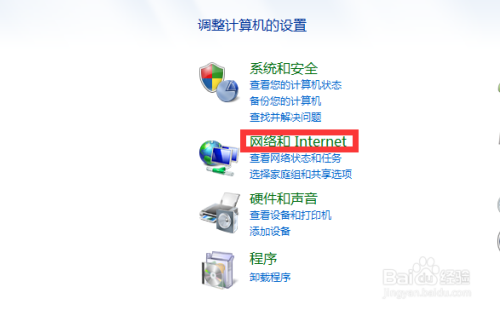
打开后我们选择【网络和共享中心一查看网络计算机和设备】,再查之前也需要看一下两台电脑的计算机名,这个是很基础的东西,我在这就不多说了。

打开之后我们会看到局域网中的计算机,找到安装打印机的那台电脑,也就是WIN10电脑。
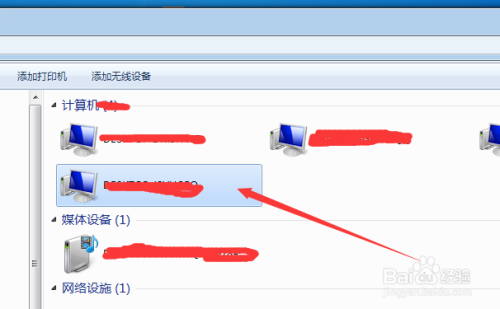
如果设置了密码请你输入用户名和密码,一般单位的电脑都有密码的。

打开之后我们会看到共享的打印机与文件,如下图所示,我们这时就可以点击共享的打印机安装驱动了,这个步骤很简单也不用赘述了。

安装好之后如下图所示。
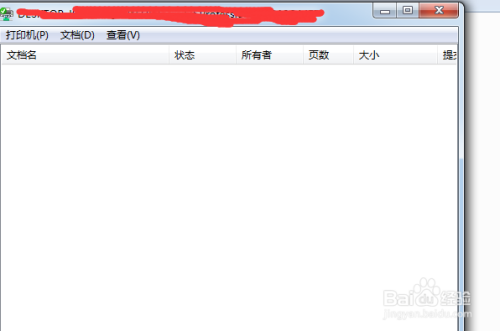
以上方法由办公区教程网编辑摘抄自百度经验可供大家参考!
相关文章
steam想申明库存量,不晓得在哪里去增设,那个出口处是稍稍有点儿深,由此可见毕竟也很单纯,一起来看一看什么样操作方式。操作方式方式01登入steam后,点选街道社区旁的对个人......
2024-02-05 549
操作方式方法01【辅助widget】多种辅助工具相连接两个功能键的可同时按【Shift】加此功能键挑选出1、正方形、圆锥选框辅助工具 【M】 2、终端辅助工具 【V】 3、截叶......
2024-02-05 481
操作方式01文档格式难题qq肖像最合适用jpeg文档格式的相片,若是相片有透明化地下通道,能选用png文档格式上载。 02大小不一难题若是相片极重也可能将引致上载失利,检......
2024-02-05 405